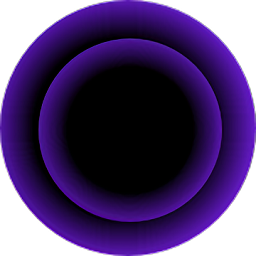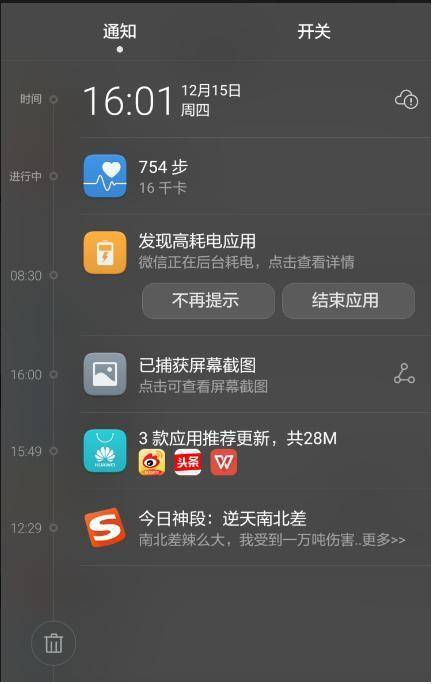OPPO手机如何设置智能侧边栏?
OPPO手机如何设置与使用智能侧边栏

OPPO手机的智能侧边栏功能,为用户提供了一种便捷的操作方式,可以在屏幕边缘呼出一个侧边栏,方便用户快速打开常用应用、工具或执行特定操作。这一功能尤其受到喜欢快速切换应用、进行屏幕录制、截图等操作的用户的喜爱。下面,就让我们一起来详细了解一下如何在OPPO手机上设置和使用智能侧边栏。

一、智能侧边栏的初步设置

要使用智能侧边栏功能,首先需要确保它已经在手机的设置中开启。以下是开启智能侧边栏的详细步骤:

1. 打开“设置”:在手机桌面或应用列表中,找到并点击“设置”图标,进入手机的设置界面。
2. 进入“便捷工具”:在设置界面中,滑动查找并点击“便捷工具”选项。这个选项通常位于“系统导航与快捷操作”或类似的分类下。
3. 找到“智能侧边栏”:在便捷工具界面中,继续滑动查找并点击“智能侧边栏”选项。
4. 开启“智能侧边栏”:在智能侧边栏界面中,找到“智能侧边栏”的开关按钮,点击将其开启。此时,你应该会在屏幕边缘看到一个半透明的侧边栏图标。
5. 调整侧边栏位置:智能侧边栏默认出现在屏幕的左侧或右侧。你可以根据自己的使用习惯,在智能侧边栏设置界面中选择将侧边栏显示在左侧或右侧。
6. 设置侧边栏透明度:部分OPPO手机还支持调整侧边栏的透明度。在智能侧边栏设置界面中,你可以通过滑动条来调整侧边栏的透明度,以适应不同的视觉需求。
二、添加常用应用到智能侧边栏
智能侧边栏的魅力不仅在于它的便捷性,更在于它的可定制性。你可以将常用的应用、工具或快捷方式添加到侧边栏中,以便随时调用。
1. 打开智能侧边栏:在任意界面下,从屏幕边缘向内滑动(根据你的设置,可能是左侧或右侧),即可呼出智能侧边栏。
2. 点击“+”号:在智能侧边栏中,找到并点击“+”号按钮,进入添加界面。
3. 选择应用或工具:在添加界面中,你可以看到所有可以添加到侧边栏的应用、工具和快捷方式。根据自己的需求,选择你想要添加的内容,并点击其右侧的“添加”按钮。
4. 调整顺序:添加完应用或工具后,你可以通过长按并拖动它们来调整在侧边栏中的顺序。这样,你可以将最常用的内容放在最前面,以便更快地访问。
5. 删除应用或工具:如果你不再需要某个应用或工具,可以在智能侧边栏中长按它,然后点击出现的“移除”按钮来将其删除。
三、使用智能侧边栏的便捷功能
智能侧边栏不仅是一个快速访问应用的工具,还包含了许多实用的便捷功能,如屏幕录制、截图、识别背景音乐等。以下是一些常见的便捷功能及其使用方法:
1. 屏幕录制:在智能侧边栏中,找到并点击“屏幕录制”图标,即可开始录制当前屏幕的内容。录制过程中,你可以随时点击屏幕上的停止按钮来结束录制。录制完成后,录制的视频会保存在手机的相册或指定的文件夹中。
2. 截图:智能侧边栏中的“截图”功能可以让你快速地截取当前屏幕的图片。点击“截图”图标后,屏幕会闪烁一下,表示截图已成功保存。你可以在相册或通知栏中找到并查看截图。
3. 识别背景音乐:部分OPPO手机还支持在智能侧边栏中使用“识别背景音乐”功能。当你听到一首喜欢的歌曲但不知道歌名时,可以打开智能侧边栏并点击“识别背景音乐”图标。手机会开始识别并搜索歌曲信息,然后将其显示在屏幕上。
4. 智能分屏:智能侧边栏中的“智能分屏”功能可以让你同时打开两个应用,并在屏幕上进行分屏显示。这对于需要同时查看和操作多个应用的情况非常有用。点击“智能分屏”图标后,选择你想要分屏的应用即可。
5. 小窗模式:在智能侧边栏中,你还可以找到“小窗模式”的快捷方式。点击它后,你可以选择将当前应用以小窗口的形式显示在屏幕上。这样,你可以在不离开当前应用的情况下,浏览或操作其他应用。
6. 计算器、便签等快捷工具:智能侧边栏还提供了许多实用的快捷工具,如计算器、便签、录音机等。你可以根据自己的需求将它们添加到侧边栏中,并随时调用。
四、注意事项与常见问题解答
1. 智能侧边栏无法呼出:如果智能侧边栏无法呼出,请确保它已经在手机的设置中开启,并且你没有在“开发者选项”中禁用相关的触摸或滑动功能。
2. 添加的应用或工具无法正常使用:如果添加到智能侧边栏
- 上一篇: 揭秘:轻松几步,查看支付宝余额宝里的“小金库
- 下一篇: 如何绘制雷锋的形象
-
 如何开启并使用OPPO手机的智能侧边栏功能资讯攻略11-06
如何开启并使用OPPO手机的智能侧边栏功能资讯攻略11-06 -
 如何设置小米手机侧边栏功能资讯攻略11-06
如何设置小米手机侧边栏功能资讯攻略11-06 -
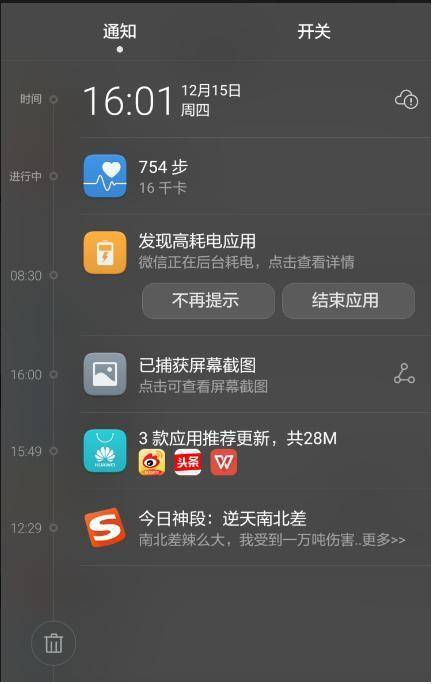 华为侧边栏高效设置指南资讯攻略11-08
华为侧边栏高效设置指南资讯攻略11-08 -
 如何设置OPPO手机的智能语音唤醒功能资讯攻略11-10
如何设置OPPO手机的智能语音唤醒功能资讯攻略11-10 -
 如何唤醒OPPO手机的智能语音助手?资讯攻略11-10
如何唤醒OPPO手机的智能语音助手?资讯攻略11-10 -
 华为手机如何开启并使用侧边栏功能?资讯攻略11-08
华为手机如何开启并使用侧边栏功能?资讯攻略11-08